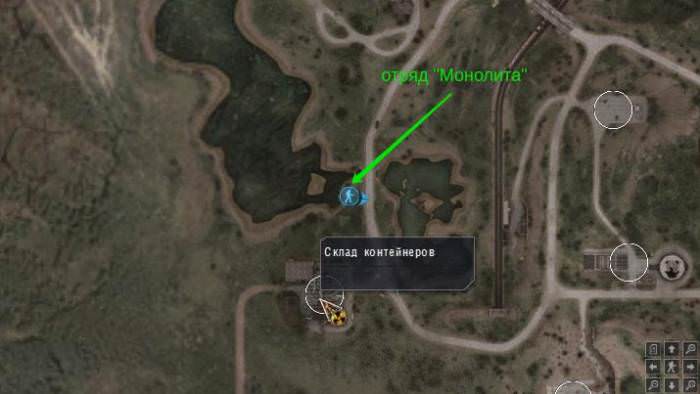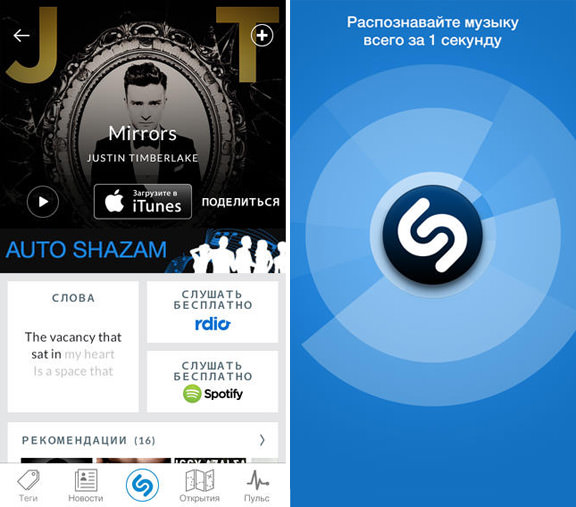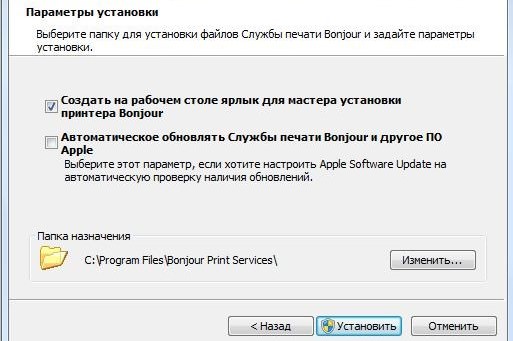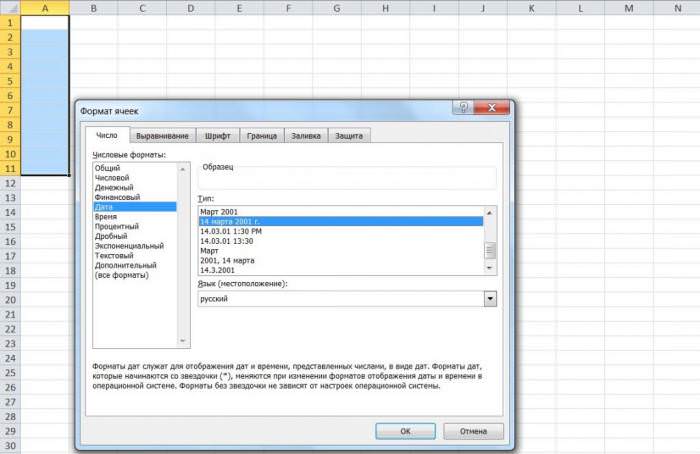Чи потрібно говорити, що отримання відомостей про характеристики встановленої у вашому комп’ютері або ноутбуці відеокарти може знадобитися дуже часто? Так візьміть хоча б вивчення системних вимог сучасних ігор або програм для обробки графіки та відео! Але де подивитися модель відеокарти, а заодно і дізнатися всі її параметри?
В принципі, можна скористатися спеціальними розділами BIOS або навіть «Диспетчер пристроїв», проте досить часто в них будуть представлені далеко не всі відомості, не кажучи вже про встановлених для даного обладнання драйверах. Для одержання інформації в повному обсязі можете застосувати кілька найпростіших методів, описаних нижче. Відразу ж зверніть увагу, що параметри первинних систем розглядатися не будуть, так само як і можливості стандартного диспетчера, тільки з тієї причини, що надаються в них відомостей дуже мало і зазвичай абсолютно недостатньо для отримання максимально докладної інформації по всім необхідним параметрам графічного прискорювача (і не тільки обладнання такого типу).
Як дізнатися характеристику відеокарти у відомостях про систему?
Отже, оскільки «Диспетчер пристроїв» відображає лише назву моделі графічного адаптера, а додаткових відомостей не дає (наприклад, не показує обсяг виділюваної пам’яті), для початку скористайтеся спеціальним розділом відомостей про систему. Найпростіше він викликається з консолі «Виконати» командою msinfo32.
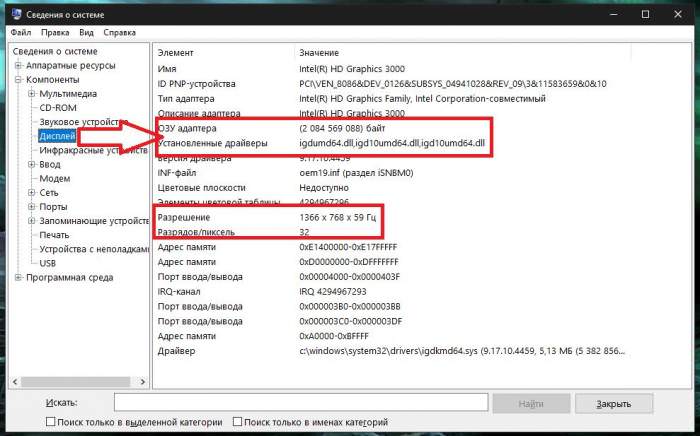
В основному вікні перейдіть до меню компонентів, натисніть на пункт дисплея, а праворуч подивіться на параметри адаптера, про яких вам потрібно отримати інформацію.
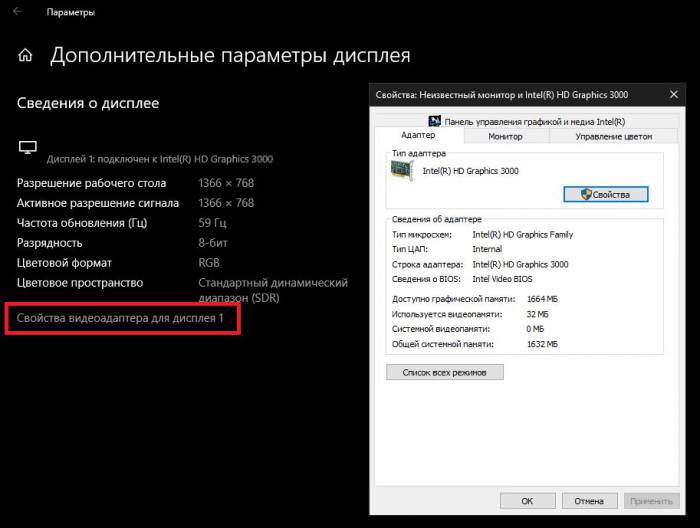
Примітка: Windows 10 додатково можна використовувати меню параметрів, де в розділі дисплея вибирається пункт перегляду інформації про графічний адаптер.
Як дізнатися характеристики відеокарти на Windows 7 і вище через діалог DirectX?
Наведений вище метод не є єдиним. Говорячи про те, як дізнатися характеристики відеокарти на Windows 10 і її найближчих аналогах, втім, як і у всіх інших модифікаціях, в яких встановлена платформа DirectX, можна використовувати й її засоби. Для виклику основного діалогу в консолі Виконати впишіть скорочення dxdiag, а у вікні відомостей перейдіть на вкладку екрану.
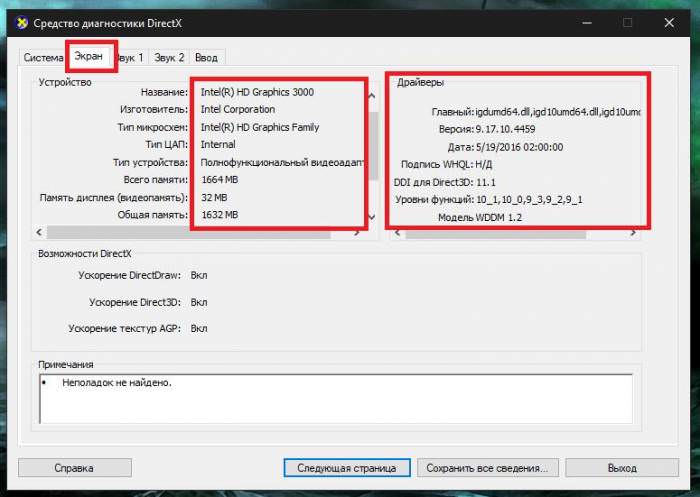
У верхньому лівому блоці будуть показані всі основні параметри, а у правому – відомості, що стосуються драйверів і їх розташування в системі.
Інформаційні програми загального призначення
Якщо ж розглядати питання, пов’язані з тим, як дізнатися характеристику відеокарти, в повному обсязі, окремо варто відзначити спеціальні програми інформаційного плану, які надають інформацію по всім «залізним» і програмним компонентам комп’ютера на кшталт того, як це робиться у відомостях про систему. Однак відразу варто сказати, що такі програми мають набагато більшою інформативністю і видають інформацію, якщо можна так висловитися, більш простому вираженні.

Серед найбільш відомих утиліт цього напрямку можна відзначити програми на кшталт AIDA64, CPU-Z/GPU-Z, Speecy і багато інших. У кожній з них, крім отримання основних характеристик, можна відстежувати ще й зміна деяких додаткових параметрів (наприклад, температурних режимів і навантажень).
Спеціалізовані програми управління графічними адаптерами
Нарешті, в якості ще одного інструменту, який дозволяє з легкістю знайти відповіді на питання з приводу того, як дізнатися характеристику відеокарти, можна порадити додатки, розроблені самими виробниками графічних чіпів. Це можуть бути всілякі панелі керування графікою і медіа або додатково встановлюються з драйверами програмні пакети. Принаймні, для адаптерів NVIDIA і AMD таких програм в інтернеті (навіть на офіційних сайтах) представлено в надлишку.
Як дізнатися характеристику відеокарти, думається, вже зрозуміло. Особливо варто відзначити, що перевага утиліт від самих виробників обладнання полягає ще і в тому, що багато з них дозволяють виконувати деякі недоступні іншим додаткам налаштування, адаптуючи параметри графічного адаптера до конкретного програмного забезпечення кшталт сучасних комп’ютерних ігор. А вже специфічні вузькоспрямовані програми дозволяють додатково до всього виконати ще й так зване стрес-тестування відеокарт і відразу видати результат, за яким можна буде судити, чи підходить ваш адаптер до встановленої грі чи ні. Крім усього іншого, також можна скористатися ними і усунення проблем сумісності чіпа з використовуваним, яке задіює обладнання в процесі своєї роботи.